Gilt für:
- Winshuttle Foundation
Composer Lösungen durch Umgebungen migrieren
3. SharePoint-Listen als Vorlage speichern
Composer Lösungsmigration
- Navigieren Sie zu der SharePoint-Liste, zu der Sie migrieren möchten.
- Klicken Sie auf dem Menüband auf die Registerkarte „Liste“.
- Klicken Sie auf „Listeneinstellung“.
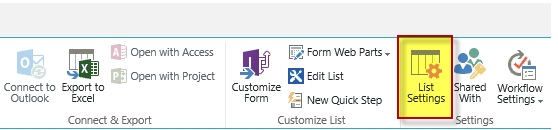
- Unter Berechtigungen und Verwaltung, wählen Sie „Listen als Vorlage speichern“.
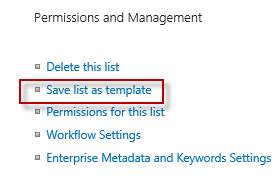
- Geben Sie den Dateinamen, den Namen der Vorlage und die Beschreibung der Vorlage ein.
- Aktivieren Sie das Kontrollkästchen „Inhalt einbeziehen“, und klicken Sie dann auf „OK“.
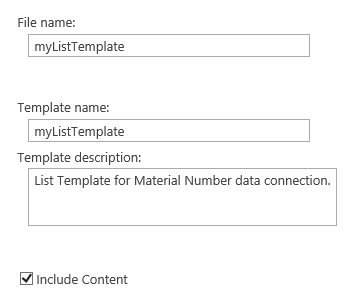
Eine Erfolgsmeldung sollte angezeigt werden, dass die Listenvorlage in der Listenvorlagengalerie gespeichert wurde.
- Klicken Sie auf den Link zur Galerie der Listenvorlagen, um zur Listenvorlage weitergeleitet zu werden.
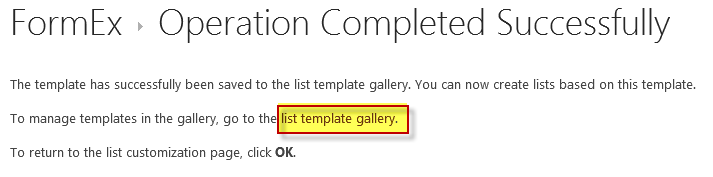
- Suchen Sie die gespeicherte Listenvorlage in der Listenvorlagengalerie und klicken Sie darauf, um sie herunterzuladen.

- Nachdem die Listenvorlage heruntergeladen wurde, gehen Sie zur SharePoint-Ziel-Websitesammlung.
Hinweis: Die Listenvorlagengalerie ist nur über die Stammwebsite der Websitesammlung zugänglich.
- Klicken Sie auf die Stammwebsite der Websitesammlung , die gelöscht werden soll, auf Websiteaktionen und anschließend auf Websiteeinstellungen.
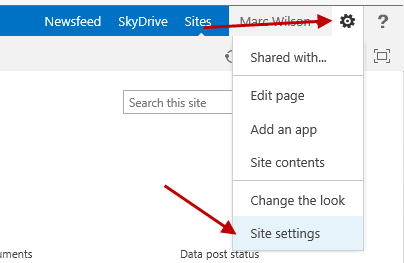
- Klicken Sie unter Webdesignergalerien auf „Listenvorlage“. List Templates
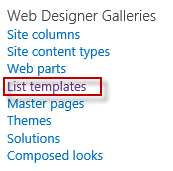
- Klicken Sie im Menüband auf Dateien und dann auf Dokument hochladen.
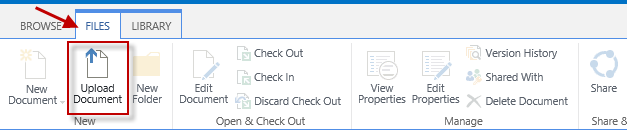
- Klicken Sie auf Durchsuchen, um die in Schritt 8 heruntergeladene .stp-Datei anzuhängen.
- Klicken Sie auf OK, um die Listenvorlage hochzuladen.
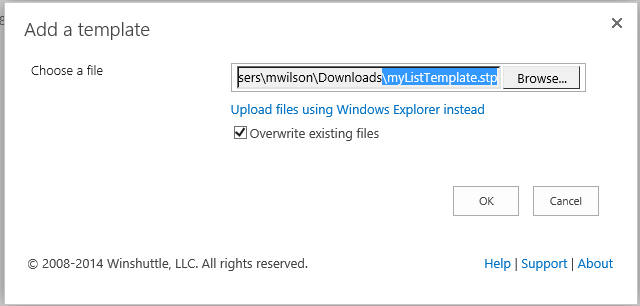
- Klicken Sie in der Zusammenfassung auf Speichern.
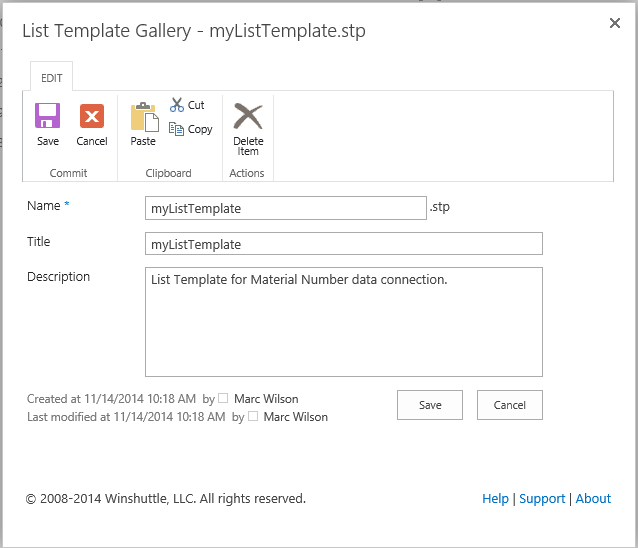
- Navigieren Sie zur Formulare-Website, zu der Sie Ihre Lösung migrieren.
- Um die Listenvorlage auf der Zielwebsite zu implementieren, klicken Sie auf Website-Aktionen, und klicken Sie dann auf Anwendung hinzufügen.
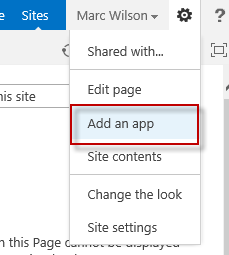
- Suchen und klicken Sie auf Ihre Listenvorlage, um deren Eigenschaften zu bearbeiten.
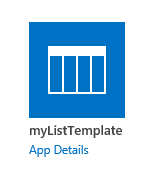
- Geben Sie der Liste einen Namen.
Empfehlung: Behalten Sie den Namen der SharePoint-Liste bei, so wie er auch in der Quellumgebung von Ihnen angegeben wurde.
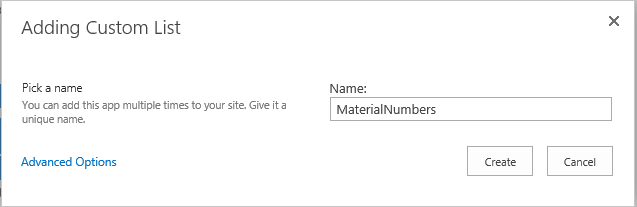
- Klicken Sie auf Erstellen, um die Websitesammlung zu erstellen.